如何安装PPT多媒体助手微软PPT专用插件PPT多媒体助手使用步骤
PPT助手有什么用?如何安装PPT助手?如何使用PPT助手?PPT多媒体助手是微软演示软件PPT的插件,安装后内置在PPT中,在PPT界面可以看到多媒体功能按钮。PPT多媒体助手是针对PPT在多媒体方面的一些功能不足而专门开发的。来看看PPT多媒体助手中图文安装使用教程。

PPT助手有什么用?
Ppt多媒体助手是专门为Microsoft Office PowerPoint(简称PPT)提供的插件助手,主要适用于PPT多媒体窗口,完美支持win7和win10电脑64位系统,并具有swf动画和屏幕截图两种功能,可以大大减少导入swf文件的繁琐问题和屏幕截图大小定义的现象,从而让你制作PPT更加方便。
插入PPT swf文件很麻烦,早期的swf文件不支持64位office。现在用户可以通过PPT多媒体助手一键导入swf文件,大大节省了用户的工作时间。PPT多媒体助手是一个PPT辅助工具。它的功能包括选择动画和截屏,解决了手工设置和插入swf文件繁琐,没有合适插件的问题。
如何安装PPT多媒体助手?
1.搜索PPT多媒体助手,下载解压,获得如下图所示的文件。

2.双击提取文件下的“setup.exe”文件开始安装。
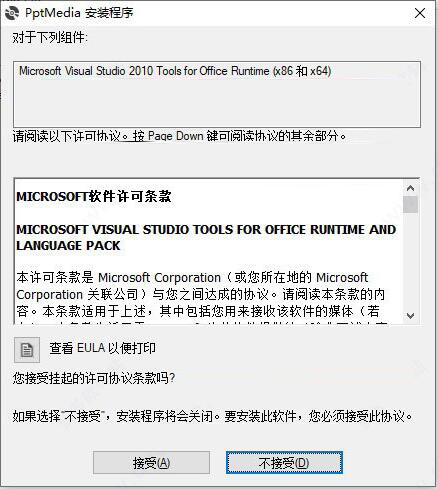
3.安装后,新创建的Ppt可以在多媒体窗口中使用和查看。
如何使用PPT多媒体助手?
1.点击动画,选择swf动画文件,一键插入,缩放至PPT窗口大小;
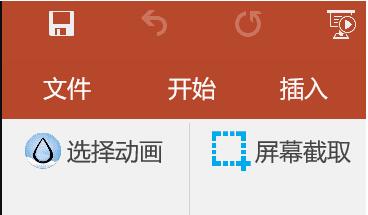
解决方案:手动设置插入swf文件很麻烦;没有合适的插件;早期的swiff插件不支持64位office。
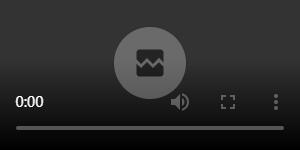
2、截屏,捕捉屏幕,并自动把页面,缩放到合适的大小。
PPT多媒体助手说明。
要在PPT中设置多媒体,需要事先在PPT中插入多媒体文件,包括文本、图片、音频和视频文件,然后设置方法如下:
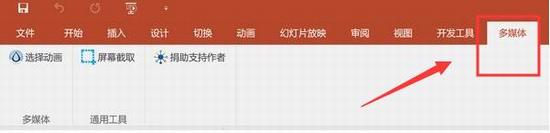
1.单击选择插入的多媒体文件。此时,菜单栏中会根据所选的多媒体文件类型出现不同的工具选项。文字、图形、图片工具选项下“格式”只有一个选项,音视频工具有“格式”和“播放”两个选项。
点击文本或图形会出现"绘图工具"选项,
单击图片以显示图片工具选项。
单击音频以显示音频工具选项。
点击视频将调出视频工具选项。
2.单击选择工具选项下的“格式”选项卡,为媒体对象添加边框、对齐、旋转或调整大小。
3.点按选择工具选项下的“播放”标签(该选项仅适用于音乐或视频),您可以剪切媒体对象并调整音量。
什么是PPT?
微软PowerPoint是指微软公司的演示软件,简称PPT。用户可以在投影仪或电脑上进行演示,也可以打印演示文稿并制作成电影,这样就可以应用到更广泛的领域。
Microsoft Office PowerPoint不仅可以创建演示文稿,还可以在互联网上举行面对面的会议和电话会议,或者在互联网上向观众展示演示文稿。微软PowerPoint做的叫做演示文稿,格式后缀是ppt和pptx。或者可以保存为:pdf、图片格式等。2010及以上版本可保存为视频格式。演示文稿中的每一页都称为幻灯片。
以上是PPT多媒体助手安装使用步骤的详细说明。在安装PPT多媒体助手之前,您的计算机上必须有微软PPT软件,因为PPT多媒体助手只是一个插件,它附加在PPT上。安装后,PPT界面上只会显示“多媒体”按钮,桌面上不会单独显示任何软件。安装PPT多媒体助手,你的PPT就会有PPT多媒体助手的功能。关注办公学习网,解锁更多软件教程。
版权声明:如何安装PPT多媒体助手微软PPT专用插件PPT多媒体助手使用步骤是由宝哥软件园云端程序自动收集整理而来。如果本文侵犯了你的权益,请联系本站底部QQ或者邮箱删除。

















